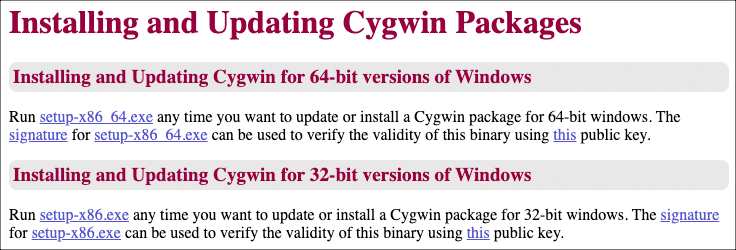Este tutorial lo guiará a través de la instalación OpenSSL en Windows con Cygwin. OpenSSL es un kit de herramientas de línea de comandos de código abierto muy útil para trabajar con SSL /TLS certificados y solicitudes de firma de certificados (CSRs). Con OpenSSL puede fácilmente:
- Convierta entre diferentes formatos de archivo de certificado (por ejemplo, generar un archivo PFX / P12 a partir de un archivo PEM o PKS # 7 / P7B)
- Generar una solicitud de firma de certificado (CSR)
- Confirme que una clave privada coincide con un CSR y certificado
- Extraer certificados y clave privada de un archivo PFX / P12
openssl version. Las distribuciones de Linux probablemente mostrarán algo como OpenSSL 1.1.1 11 Sep 2018. macOS usa la versión bifurcada de OpenBSD, LibreSSLasí que probablemente veas algo como LibreSSL 2.6.5.Instale Cygwin y OpenSSL
Cygwin ofrece una forma sencilla de instalar una gran colección de software gratuito y de código abierto (incluido OpenSSL) en Windows. Para instalar Cygwin con OpenSSL:
-
Visite https://cygwin.com/install.html y descargue el instalador apropiado para su sistema operativo (32 o 64 bits).
-
Abre el instalador.
.exearchivo y haga clic en el Siguiente> botón en la ventana que aparece. (Es posible que deba hacer clic en una advertencia de Control de cuentas de usuario para ejecutar el instalador). -
Asegurar que Instalar desde internet está seleccionado, luego haga clic en el Siguiente> del botón.
-
Abandonar Directorio raíz y Instalar para en su configuración predeterminada (a menos que sepa que tiene algún motivo para cambiarlos), luego haga clic en Siguiente> del botón.
-
Seleccione un directorio de paquete local, luego haga clic en el Siguiente> botón. (De nuevo, el valor predeterminado probablemente esté bien).
-
Elija la configuración adecuada para conectarse a Internet, luego haga clic en Siguiente> del botón.
-
Elija un sitio de descarga de la lista, luego haga clic en Siguiente> del botón.
-
El instalador descargará la aplicación de configuración y luego la iniciará.
-
Escriba "openssl" en el Buscar campo, luego navegue a Todo> Base existentes Contenido del Paquete columna.
-
Encuentra la línea con openssl, luego seleccione la versión más reciente del menú desplegable en el lado derecho del Nuevo columna.
-
En este punto, puede continuar buscando y seleccionando los paquetes que desea instalar, o simplemente continuar con la instalación (siempre puede volver a ejecutar la aplicación para instalar o eliminar paquetes individuales). Cuando esté listo, haga clic en el Siguiente> del botón.
-
Haga Clic en Siguiente> de nuevo.
-
El programa de instalación de Cygwin comenzará a descargar los archivos necesarios para la instalación. Hay muchos archivos en la instalación base de Cygwin, por lo que puede tardar un poco en finalizar.
-
Seleccione si desea crear iconos en el Escritorio y / o en el Menú Inicio, luego haga clic en el Acabado del botón.
-
Verifique que ha instalado OpenSSL abriendo la aplicación de terminal Cygwin y escribiendo
openssl versionen el símbolo del sistema. ¡Has terminado!